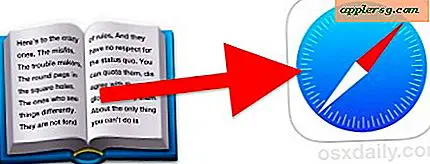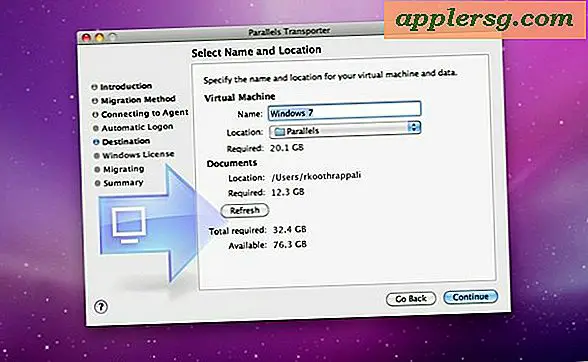Come fare un volantino con le immagini
Creare volantini con le tue foto può essere un modo fantastico per pubblicizzare la tua attività o per spargere la voce su un evento di beneficenza. Sia che tu voglia creare un volantino per la tua nuova attività o che tu voglia progettare un volantino come parte di un progetto scolastico, il processo è abbastanza semplice. Avrai bisogno di un buon programma di grafica e dell'accesso a un computer.
Passo 1
Raccogli le immagini che vuoi aggiungere al tuo volantino. Spesso può essere utile creare un layout di base su carta e posizionare le tue foto (opera d'arte o foto) dove vuoi che vadano. Questo può aiutarti a determinare dove posizionare le tue foto nel volantino. Determina il testo (se presente) che desideri includere. Decidi lo stile o il tema del tuo volantino.
Passo 2
Trova un programma di grafica per creare il design del tuo volantino. Dovresti selezionare un programma con cui ti senti a tuo agio in base alla tua conoscenza del design grafico. Puoi trovare alcuni programmi di grafica disponibili nella tua libreria locale o potresti avere accesso a un programma come Photoshop nel tuo ufficio, se non ne possiedi una copia. Se hai bisogno di un programma che costi un po' meno, ce ne sono diversi, incluso ArtRage, che potrebbero essere una buona idea. Un'opzione freeware è GIMP, un programma che è paragonabile a Photoshop in molti modi.
Passaggio 3
Vai su "File", quindi seleziona "Nuovo" dal menu a discesa. Quindi, scegli un colore di sfondo; il bianco è di solito consigliabile per i volantini. Seleziona le dimensioni per il tuo volantino, quindi inserisci questi numeri, generalmente sotto il menu "Layout di pagina" o "Imposta pagina". Aggiungi successivamente l'impostazione della risoluzione, scegliendo almeno 300 pixel (dpi) per risultati di stampa ottimali.
Passaggio 4
Aggiungi le tue immagini al proprio livello nel pannello "Livelli" aprendo le immagini da dove sono state salvate. Quindi utilizzare le funzioni "Copia" e "Incolla" per inserirli nel documento principale. Ogni immagine, che si tratti di foto o altro materiale illustrativo, verrà automaticamente posizionata su un livello. Quando crei un disegno o una sezione di testo, puoi aggiungere un nuovo livello per ogni elemento facendo clic su "Nuovo livello". Avendo ogni elemento sul proprio livello, puoi apportare modifiche più facilmente a ciascuno senza influire sugli altri elementi.
Passaggio 5
Scegli tra una varietà di strumenti per completare il design del tuo volantino. Questi strumenti ti permetteranno anche di modificare le tue immagini. Puoi spostare gli elementi, comprese le tue immagini, selezionando lo strumento "Sposta" o facendo clic e trascinando ciascun elemento. Puoi ingrandire le tue immagini, invertirle, alterare il colore o la luminosità o apportare una miriade di altre modifiche a seconda delle premesse di progettazione specifiche. Per modificare, ad esempio, la “Luminosità/Contrasto” di una foto vai su “Immagine” poi su “Regolazioni” quindi apporta la modifica che desideri. Filtri e diversi tipi di carattere possono anche aiutarti a creare il design che desideri.
Salva il design del tuo volantino finale in un formato JPEG ad alta risoluzione. Puoi scegliere di stampare il tuo volantino utilizzando il computer e la stampante di casa o dell'ufficio, oppure far stampare il tuo volantino in modo professionale da un negozio di forniture per ufficio o da una tipografia.